Se o seu trabalho envolve usar Microsoft® Word ou se usa Microsoft® word frequentemente, é possível que você tenha que inserir ficheiro em Word em algum momento. Porém isto não deve constituir um problema, porque não é uma tarefa difícil. Entender como inserir um documento no Word é importante especialmente para utilizadores frequentes do Word ou se você trabalha num escritório. Por esta razão, este artigo irá analisar esta edição em detalhes e no final deverá ser capaz de inserir o documento no Word sem stress.
Passos para Inserir Ficheiro no Word
Para inserir um ficheiro no Word, são necessários os seguintes passos:
- Primeiro abra o documento Word. Você pode abrir documentos Word a partir do menu "Iniciar" do seu computador. Clique em "Ficheiro > Abrir". Se quiser iniciar um novo documento, clique em "Novo" no menu ficheiro.
- Depois clique no local dentro do documento onde deseja que o ficheiro seja inserido.
- Clique no separador "Inserir" localizado na parte superior.
- Clique na opção "Objeto".
- Depois escolha o ficheiro a inserir. Clique em "Objeto > Do Ficheiro" e depois selecione o ficheiro a inserir.
- Finalmente clique em "Inserir". Com isto, o ficheiro será inserido no seu documento Word.
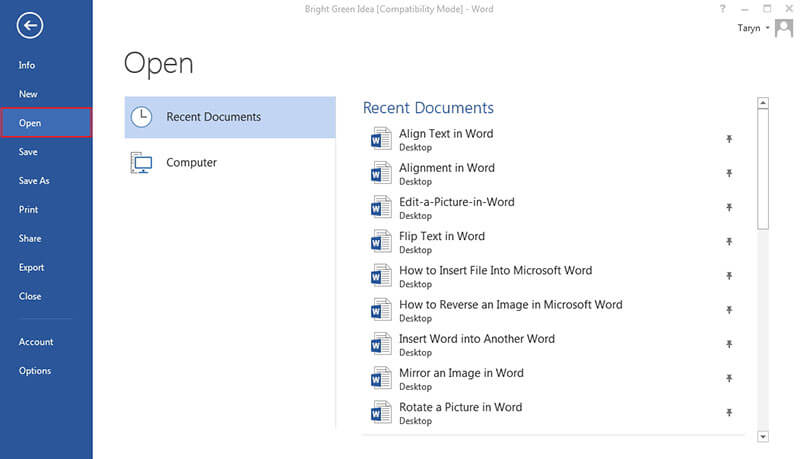
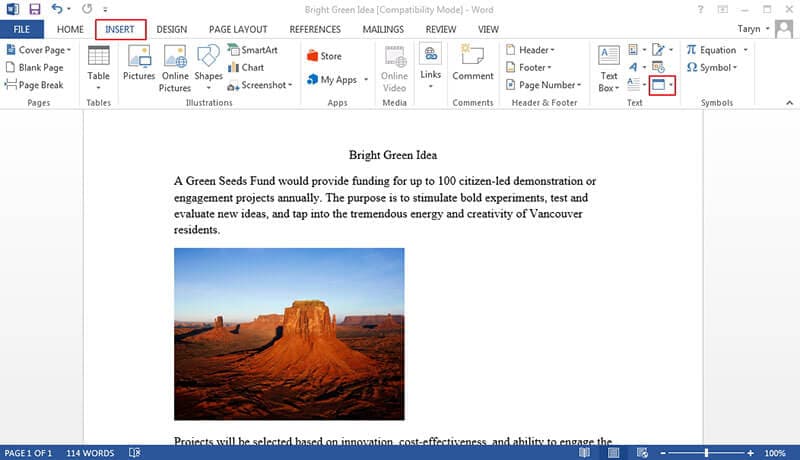

Inserir documentos no Word é fácil e pode ser feito por qualquer pessoa. O mais importante é garantir que cada passo seja seguido. Fazer as coisas certas vai ajudar muito os funcionários do escritório a fazer uma melhor apresentação e evitar a perda de tempo desnecessário na preparação de documentos.
Vantagens do PDF Document
O PDF é um formato de ficheiro importante que está a ser usado por muitos profissionais. A sua popularidade nos últimos tempos resulta dos seus inúmeros benefícios e vantagens. Por exemplo, aqui estão alguns dos grandes benefícios do uso do PDF.
Atualização do formato do documento: Uma das maiores vantagens do PDF sobre outros formatos como a palavra é o fato de que ele pode manter o formato do documento. O uso de outros formatos pode apresentar alguns desafios onde os documentos mudam após a partilha de ficheiros, mas, com o PDF, os seus documentos são apresentados exatamente da forma como são partilhados.
Os tamanhos dos ficheiros são mais pequenos: O bom do PDF é que eles tendem a ter um tamanho de ficheiro menor quando comparado a outros formatos de ficheiro. Isto porque é capaz de comprimir ficheiros de alta qualidade em algo de menor tamanho. Isto é ideal especialmente para aqueles que trabalham com espaço de armazenamento limitado.
Pode Integrar Elemento Não Textuais: Uma grande vantagem do PDF sobre outros formatos de documentos é o facto de poder integrar facilmente elementos não textuais como hiperligações e imagens. É por isso que é capaz de manter layouts muito bons. Com isto, pode ser facilmente visualizado num dispositivo móvel.
Segurança: Você pode usar a password para proteger os ficheiros PDF e impedir o acesso não autorizado a ele. Esta é uma caraterística importante, especialmente quando se trata do tratamento de documentos muito sensíveis.
Os editores PDF são ferramentas que são usadas para trabalhar com ficheiros PDF. Na verdade, dá-lhe controlo total dos seus ficheiros PDF. Há muitos editores de PDF por aí, mas um dos melhores é PDFelement. É um editor de PDF altamente capaz com caraterísticas de topo de gama e é considerado uma solução completa para as atividades em PDF. O PDFelement é considerado o melhor pelas seguintes razões.
Caraterísticas de Topo: Tem um conjunto de caraterísticas impressionantes que lhe dão o controlo total do seu documento. Por exemplo, algumas das principais caraterísticas incluem a criação de PDF, conversão de documentos de e para PDF, edição de PDF muito fácil como no word e anotar PDF. Outras caraterísticas importantes em PDFelement incluem a aplicação de assinaturas digitais, assim como a opção de proteção por senha em documentos. Estas importantes caraterísticas combinam-se para posicionar o PDFelement como um dos melhor editor PDF disponível no mercado hoje em dia.

Eficaz em termos de custos: O PDFelement é mais barato que a maioria dos softwares do mercado com a mesma capacidade. É mais barato do que um dos melhores da indústria Adobe. É por isso que é considerada uma alternativa digna da Adobe. Dá-lhe tudo o que quer a um custo menor.
Teste grátis: O PDFelement dá-lhe a oportunidade de testar o software antes de o adquirir. Este é um testemunho de confiança no software. Os clientes pretendentes ficam a conhecer as capacidades do software antes de o adquirirem. É por isso que o PDFelement é o melhor.
Passos para Inserir Ficheiro no PDF
Passo 1: Abrir ficheiro PDF
Abra um PDF Document em PDFelement clicando no botão "Open File" (Abrir ficheiro).

Passo 2: Selecione a localização para inserir o ficheiro
Entre no separador "Comentar" e clique em "Adicionar Anexo" para inserir o ficheiro. Clique no local onde gostaria de inserir o ficheiro no PDF.
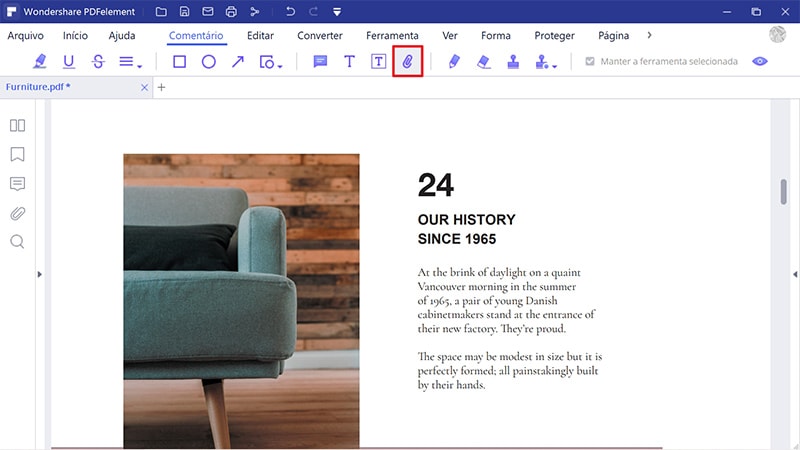
Passo 3: Inserir ficheiro em PDF
Navegue e selecione o ficheiro que você deseja anexar clicando em "Abrir".
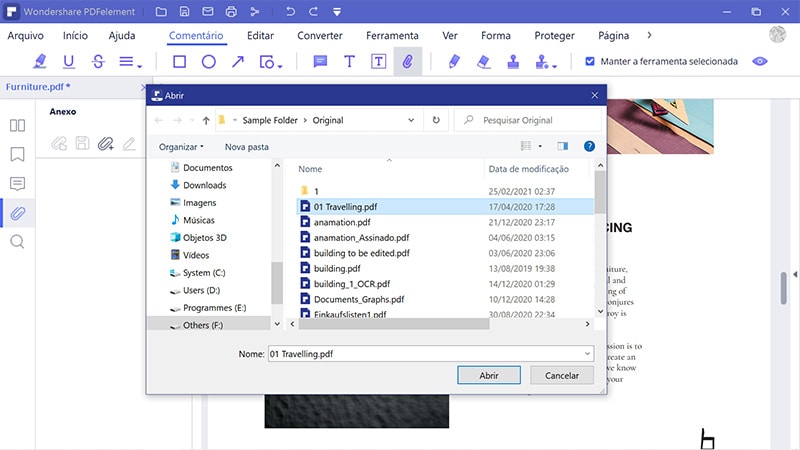
 100% Seguro | Sem Anúncios |
100% Seguro | Sem Anúncios |
